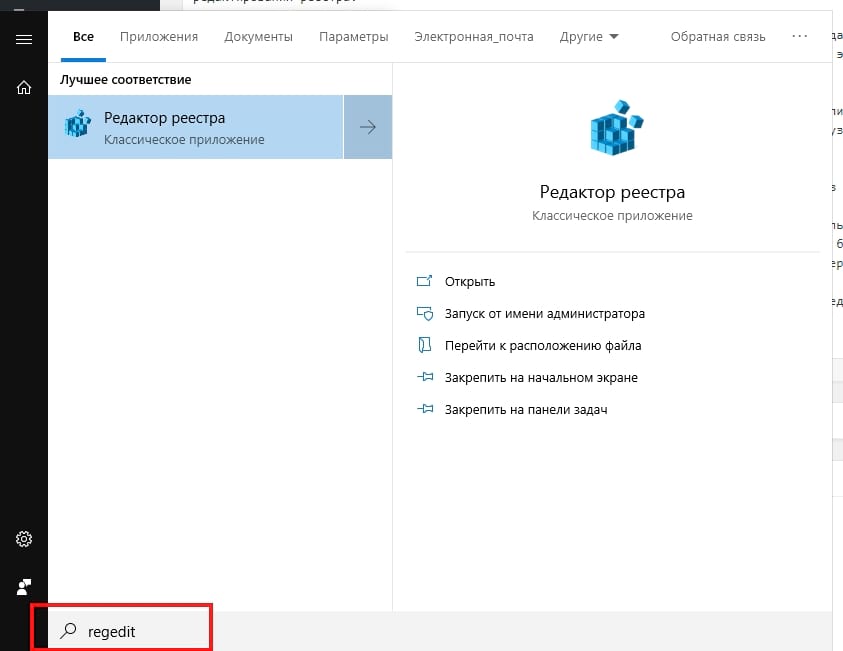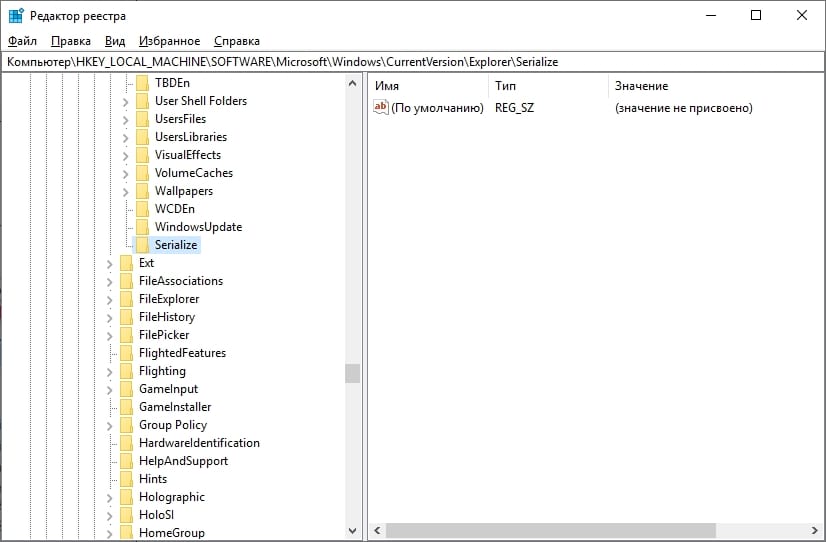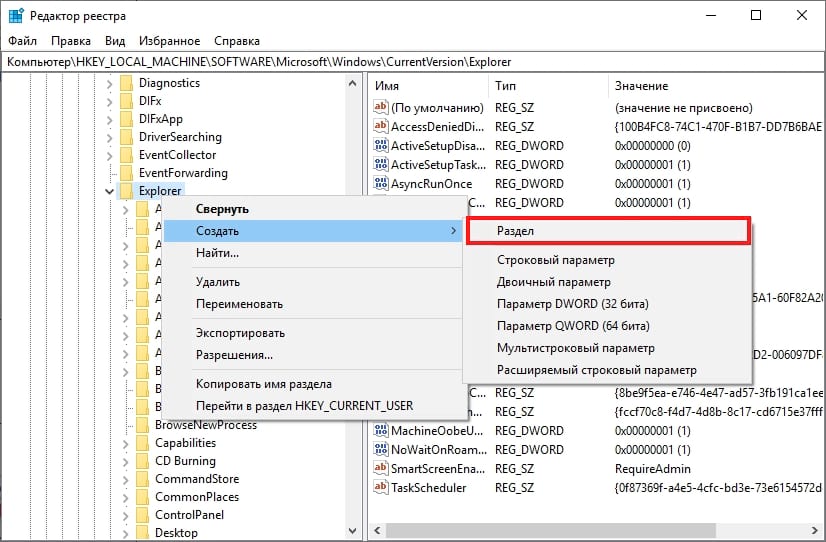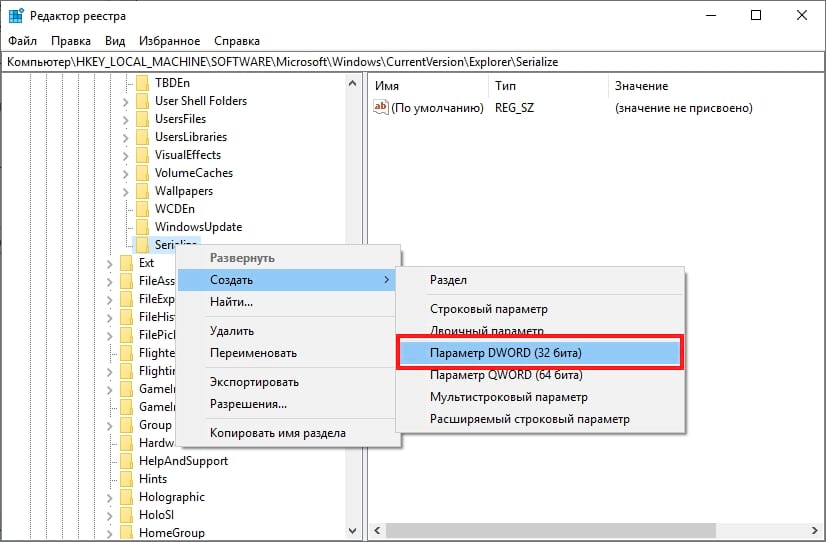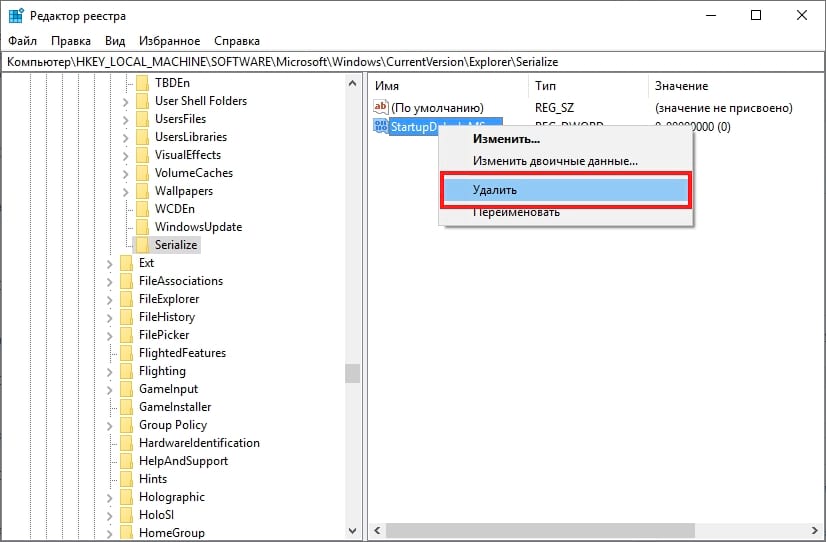После запуска Windows, она ждет около десяти секунд, прежде чем открыть программы из автозапуска. Эта «задержка запуска» позволяет завершить загрузку Вашего рабочего стола и служб Windows, благодаря чему все работает немного плавнее. Если у Вас есть приложения, которые Вы предпочитаете запускать немедленно, Вы можете сделать это с помощью простого редактирования реестра.
Десятисекундная задержка после запуска Windows до начала загрузки запускаемых приложений дает операционной системе время для загрузки в память и выполнения необходимых системных задач, прежде чем приложения начнут запрашивать ресурсы. Редактирование реестра, о котором мы говорим в этой статье, уменьшает или отключает задержку запуска, т. е. применяется ко всем запускаемым приложениям. Невозможно применить эту технику только к конкретным приложениям.
Примечание: Устранение задержки запуска лучше всего работает на SSD накопителях, поскольку они загружаются быстрее. Хотя Вы, конечно, можете попробовать это, если у Вас есть традиционный жесткий диск, но Вы можете не увидеть значительного увеличения скорости загрузки Ваших запускаемых приложений.
Как отключить задержку запуска Windows 10
Чтобы отключить задержку запуска Windows 10, Вам просто нужно внести несколько изменений в реестр Windows.
Предупреждение: редактор реестра является мощным инструментом, и неправильное его использование может сделать Вашу систему нестабильной или даже неработоспособной. Это довольно простое изменение реестра, и пока Вы придерживаетесь инструкций, у Вас не должно быть никаких проблем. Тем не менее, если Вы никогда не работали с ним раньше, подумайте о том, как использовать редактор реестра, прежде чем приступить к работе. И обязательно сделайте резервную копию реестра (и Вашего компьютера!) Перед внесением изменений.
Откройте редактор реестра, нажав «Пуск» и введя «regedit». Нажмите Enter, чтобы открыть редактор реестра, а затем разрешите ему вносить изменения в Ваш компьютер.
В редакторе реестра используйте левую боковую панель, чтобы перейти к следующему ключу (или скопируйте и вставьте его в адресную строку редактора реестра):
Если ключ Serialize еще не существует, его необходимо создать. Щелкните правой кнопкой мыши родительский ключ (Explorer) и выберите «Создать» > «Раздел». Назовите это «Serialize».
Теперь щелкните правой кнопкой мыши на ключе Serialize и выберите Создать > Параметр DWORD (32 бита). Назовите новое значение StartupDelayInMSec.
Далее нужно изменить это значение. Дважды щелкните на параметре StartupDelayInMSecvalue и убедитесь, что значение установлено в 0 в поле «Значение».
Нажмите «ОК» и выйдите из редактора реестра. Чтобы изменения вступили в силу, Вам нужно перезагрузить компьютер. Вы и другие пользователи больше не должны испытывать задержку, навязанную Вам Windows.
Если Вы когда-нибудь захотите снова включить эту задержку, так как Ваши программы из автозапуска требуют слишком много ресурсов при входе в систему, вернитесь в редактор реестра и удалите параметр StartupDelayInMSec, щелкнув его правой кнопкой мыши и выбрав «Удалить».